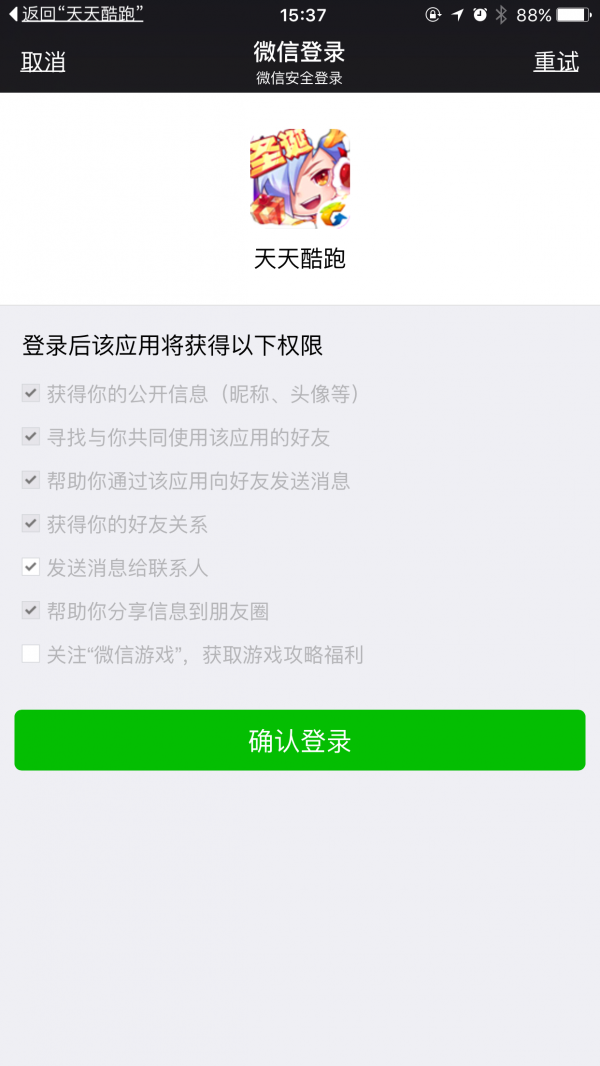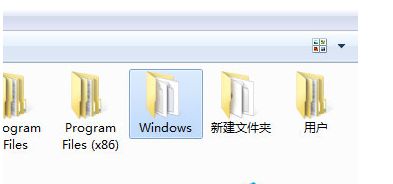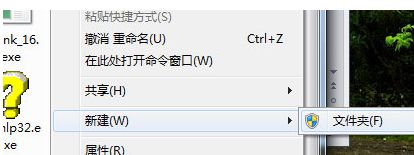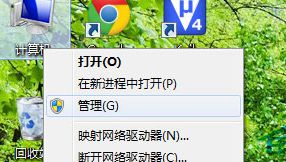Win8.1系统桌面无法新建文件夹的解决方法
我们经常在桌面点击右键新建文件夹,但是一位用户说Win8.1系统不能在桌面新建文件夹,尝试很多次都无法成功,怎么办?对于这个问题,小编总结出一些解决Win8.1系统不能在桌面新建文件夹的方法,大家不妨一起来尝试解决下。
1、在win8.1系统进入“这台电脑”的C盘,进入系统盘的Windows目录;
2、在Win8.1的Windows目录,鼠标右键菜单选择“新建”项目,这里可以发现,在Windwos目录下是可以新建文件夹的;
3、这时候,回到Win8.1的桌面,鼠标邮件点击“这台电脑”,选择“管理”项目;
4、进入“管理”页面之后,选择ghost win8.1的“系统工具”中的“本地用户和组”,双击右侧的“用户”文件夹 ;
5、进入“用户”文件夹之后,可以看到当前里面所有的用户列表;
6、然后我们选择“administrator”管理员这个双击,进入属性,选择“属性”中的“账户已禁用”前方,去掉那个选项,然后“确定”,那么这时候设置就完成了;
7、回到桌面单击鼠标右键即可新建文件夹。
上述内容也就是Win8.1系统不能在桌面新建文件夹的解决方法,简单设置之后,就可以在桌面新建文件夹了。
相关文章
- win8.1 64位纯净版系统如何下载安装
- Win8.1更新补丁失败报错8024402F的解决方法
- Win8.1按键盘后蓝屏提示bad pool caller
- win8.1系统电脑玩lol画面会有卡顿或者撕裂
- Win8.1系统不兼容迅雷怎么解决?
- Win8.1最低硬件配置要求是什么?
- 教你快速解决win8.1系统开机显示“其他用户”
- Win8.1系统某些程序无法运行是不兼容吗?怎么办?
- Win8.1系统玩战地4提示DirectX Error错误怎么解决
- Win8.1升级Win10时提示8007045D错误的解决方法
- Win8.1开机时提示“Resume from Hibernation”
- Win8.1系统安装软件时报错called runscript when...解决方法
- Win8.1系统运行LOL游戏没反应的解决办法
- Win8.1使用IE11显示花屏的解决方法
- Win8.1安装程序出现内部错误2203的解决方法
- Win8.1专业版怎么激活?